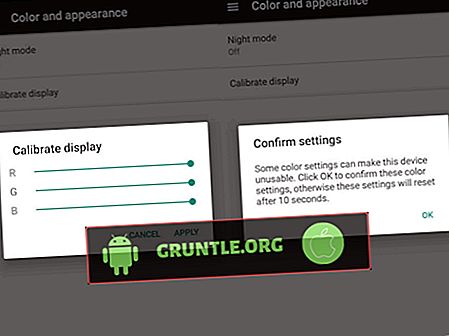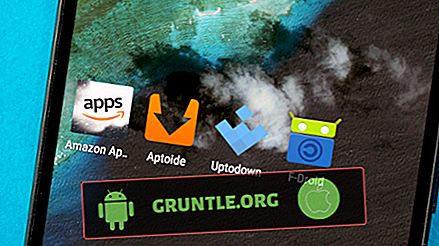iPhone 8 Plus의 버기 Facebook 앱에 문제가 있습니까? 이 게시물에서는 시도 할 수있는 몇 가지 가능한 솔루션에 대해 중점적으로 설명합니다. 자세한 내용은 계속 읽으십시오.
모든 스마트 폰 사용자가 해당 장치에 하나 이상의 소셜 미디어 앱을 설치 한 것은 아니지만 많은 경우가 있습니다. 말할 필요도없이 이러한 앱은 모바일 인터넷 환경을 더욱 흥미롭게 만드는 주요 요소 중 하나입니다. 현재 널리 사용되는 소셜 미디어 앱 중에는 Android 또는 iOS 기기 용 Facebook 앱이 있습니다. 수백만 명의 사람들이 스마트 폰에서 Facebook을 사용하고 있다는 사실을 감안할 때 앱은 지속적으로 업데이트됩니다. Facebook 개발자가 앱을 최상의 상태로 유지하는 방법 중 하나입니다. 그러나 그럼에도 불구하고 Facebook 앱이 어떻게 든 버그가있는 경우가 여전히 있습니다. Facebook 사용자가 겪는 가장 광범위한 문제 중 하나는 앱 충돌입니다. 어떤 이유로 앱이 오류에 부딪 히고 작동을 멈춘 다음 충돌합니다. 동일한 문제를 처리하는 데 도움이 필요하기 때문에 여기에 있다면 계속 읽고 도움을 받으십시오.
가장 일반적인 문제를 이미 해결 했으므로 휴대 전화에 다른 문제가있는 경우 iPhone 8 Plus 문제 해결 페이지를 참조하십시오. 도움이 더 필요하면 iPhone 문제 설문지를 작성하고 제출을 눌러 문의하십시오.
충돌이 지속되는 Facebook으로 iPhone 8 Plus를 수정하는 방법
아래 주어진 솔루션을 수행하기 전에 Wi-Fi를 껐다가 다시 켜십시오. 때로는 네트워크 문제가 특정 앱의 안정성, 특히 Facebook과 같은 인터넷 액세스가 필요한 앱의 안정성에 영향을줍니다. 네트워크가 안정적이지 않으면 Facebook과 같은 앱에서 오류가 발생하거나 결국 서버에 도달 할 수 없어서 충돌 할 수도 있습니다. 이것이 iPhone 8 Plus에서 Facebook이 더 자주 충돌하는 원인이되지 않도록하려면 몇 초 동안 Wi-Fi를 껐다가 다시 켜서 인터넷 연결을 다시 시작하십시오. Facebook 앱의 문제가 장치의 안정적인 인터넷 연결로 계속되면 다음 해결 방법을 시도해볼 차례입니다.
첫 번째 해결책 : iPhone 8 Plus에서 Facebook 및 기타 백그라운드 앱을 종료하십시오.
휴대 전화에서 유사한 앱을 멀티 태스킹하고 다시로드 할 때 백그라운드 앱이 필요합니다. 그러나 이러한 백그라운드 앱이 충돌하는 경향이 있으며, 이 경우 iPhone의 다른 앱 기능에 영향을 줄 수 있습니다. 백그라운드 앱을 모두 지워서 Facebook 앱과 충돌하지 않는지 확인할 수 있습니다. 그래서 당신이해야 할 일은 다음과 같습니다.
- 홈 버튼을 빠르게 두 번 누릅니다 (더블 탭). 이렇게하면 최근에 사용한 앱이 손실 된 앱 뷰어 화면이 표시됩니다.
- Facebook 앱에서 손가락을 문지르면 지우거나 닫을 수 있습니다.
백그라운드에서 실행중인 나머지 앱과 동일하게 수행하십시오.
두 번째 해결책 : iPhone 8 Plus를 재시동하십시오 (소프트 재설정 / 강제 재시동).
자주 충돌하는 Facebook 앱 문제가 앱 또는 iPhone 시스템 자체의 일부 작은 결함으로 인해 발생하는 경우 소프트 리셋을 수행하거나 iPhone을 재시동하면 문제를 해결하는 데 도움이 될 수 있습니다. 아직 수행하지 않은 경우 다음 단계를 수행하십시오.
- 측면 / 전원 버튼 을 몇 초 동안 또는 슬라이드 투 전원 끄기 메뉴가 나타날 때까지 누르고 있습니다.
- 전화기를 완전히 끄려면 슬라이더를 오른쪽으로 끕니다.
- 약 30 초 후에 Apple 로고가 나타날 때까지 측면 / 전원 버튼을 다시 길게 누릅니다.
또는 설정-> 일반-> 시스템 종료 메뉴를 통해 iPhone 8 Plus를 재시동 할 수 있습니다. 몇 초 후에 다시 켜십시오. 어느 쪽이든 나중에 휴대 전화를 새로 시작하는 데 도움이 될 수 있습니다.
소프트 리셋 또는 재부팅은이 정보에 영향을 미치지 않기 때문에 장치의 내부 메모리에 저장된 모든 iPhone 데이터가 프로세스 후에 그대로 유지 될 것으로 예상 할 수 있습니다.
세 번째 해결책 : Facebook 업데이트를 업데이트하십시오 (해당되는 경우).
앱 또는 iPhone 소프트웨어에 대한 업데이트를 설치하여 최적화하고 안전하게 유지하는 것이 좋습니다. 새로운 기능 및 시스템 향상 외에도 소프트웨어 업데이트에는 일부 버그로 인해 발생하는 특정 앱 또는 장치 자체의 기존 문제를 해결하기위한 수정 패치가 포함되어 있습니다. iPhone 8 Plus에 Facebook 또는 다른 앱에 대한 업데이트가 있는지 확인하려면 다음 단계를 따르십시오.
- 홈 화면에서 App Store 아이콘을 누릅니다.
- 화면 오른쪽 하단에있는 업데이트 아이콘을 누릅니다. Facebook에 대한 업데이트가있는 경우 앱 옆에 업데이트 가 표시됩니다. 설치할 새 업데이트가있는 다른 앱과 동일합니다.
- Facebook 또는 다른 앱 옆에있는 업데이트 버튼을 눌러 개별적으로 업데이트하십시오.
- 여러 앱 업데이트의 경우 모두 업데이트 버튼을 눌러 모든 앱을 한 번에 업데이트합니다.
앱을 업데이트 한 후 iPhone을 다시 시작한 다음 Facebook로드를 다시 시도하여 이미 제대로 작동하는지 확인하십시오.
네 번째 해결책 : iPhone을 최신 iOS 버전으로 업데이트하십시오.
앞에서 언급했듯이 소프트웨어 업데이트는 iPhone의 시스템 버그 및 소프트웨어 결함으로 인한 장치 문제를 해결하는 데 도움이 될 수 있습니다. 즉, 장치에 새 업데이트를 설치하는 것도 좋습니다.
iPhone 8 Plus에 사용 가능한 소프트웨어 업데이트를 확인하려면 설정-> 일반-> 소프트웨어 업데이트로 이동하십시오.
새 업데이트가 있으면 업데이트 알림이 표시됩니다. 업데이트를 구현하기 전에 모든 iPhone 데이터를 백업하여 안전하게 보관하십시오. 또한 장치가 충분히 충전되어 있고 Wi-Fi 인터넷 연결이 활성화되어 있는지 확인하십시오. 그런 다음 화면의 지시에 따라 장치에 새 소프트웨어를 다운로드하고 설치하십시오.
다섯 번째 해결책 : iPhone 8 Plus에서 Facebook 앱을 제거했다가 다시 설치하십시오.
모든 이전 방법으로 문제를 해결하지 못하고 Facebook 앱이 iPhone에서 여전히 충돌하는 경우 마지막 옵션은 앱을 완전히 제거한 다음 iOS 11 이상 장치에서 사용할 수있는 최신 Facebook 앱 버전을 다운로드하여 설치하는 것입니다. 다음에해야 할 일이 있습니다.
- 홈 화면에서 Facebook 아이콘을 길게 누릅니다.
- 모든 아이콘이 흔들 리기 시작하면 Facebook 앱 아이콘 모서리에있는 X 를 탭하십시오. 그렇게하면 앱 삭제가 시작됩니다.
- 삭제 를 눌러 작업을 확인합니다.
Facebook을 성공적으로 제거한 후 iPhone을 재부팅 한 다음 App Store를 열어 최신 버전의 Facebook 앱을 검색하여 장치에서 설치하십시오. Facebook 앱 설치에 성공하면 모든 것이 원활하게 작동합니다. 그러나 이것이 도움이되지 않는다면, 추가 지원을 위해 문제를 제기 할 차례입니다.
더 많은 도움을 구하십시오
iPhone 8 Plus의 Facebook 응용 프로그램이 불안정하거나 여전히 모든 이전 해결 방법을 수행 한 후에도 계속 충돌하는 경우 Facebook 도움말 센터에 문의하여 추가 지원을 요청하십시오. 앱이 작동하지 않거나 특정 작업을 수행하지 못하게하는 더 심각한 오류가있을 수 있으며 Facebook 앱을 안정화하기 위해 먼저 처리해야합니다.
우리와 접촉
새로운 Apple iPhone 8 스마트 폰의 특정 기능 사용에 대한 추가 도움이 필요하면 튜토리얼 페이지를 방문하십시오. iPhone 8 관련 FAQ, 답변 방법, 단계별 자습서 목록이 있습니다. 전화 사용 중에 다른 문제가 있거나 문제가 발생하면이 양식을 통해 문의하십시오. . 문제 나 장치 문제에 대한 자세한 내용을 알려 주시면 기꺼이 도와 드리겠습니다.
읽고 싶은 게시물 :
- Wi-Fi 연결에 문제가있어 Wi-Fi에 연결할 수없는 Apple iPhone 8 Plus를 수정하는 방법 [문제 해결 안내서]
- Apple iPhone 8 Plus 충전 문제 : iPhone 8 Plus가 매우 느리게 충전되거나 충전되지 않으면 어떻게해야합니까? [문제 해결 가이드]
- iPhone 8 Plus에서 배터리가 빨리 소모되는 문제를 해결하는 방법 [문제 해결 안내서]
- Wi-Fi 연결에 문제가있어 Wi-Fi에 연결할 수없는 Apple iPhone 8 Plus를 수정하는 방법 [문제 해결 안내서]
- 인터넷에 액세스 할 수 없지만 Wi-Fi 네트워크에 연결된 iPhone 8 Plus를 수정하는 방법 [문제 해결 안내서]